Die unendliche GIF-schichte + wie ihr Teil davon werdet
Ende Mai 2015 betritt Steve Wilhite die Bühne der Webby Award Verleihung in New York. Er nimmt die Auszeichnung für sein Lebenswerk entgegen und verlässt die Bühne wieder, ohne ein Wort gesagt zu haben. Die Menge jubelt. Was ist passiert?

Veröffentlicht am: 24.7.2019
Der Erfinder
Steve Wilhite ist der Erfinder des Dateiformates GIF. Und mit seinem kurzen Auftritt an diesem Abend zeigt er 3 Dinge auf:

-
(Animierte) GIFs lassen sich hervorragend einsetzen, um nonverbal zu kommunizieren und Emotionen zu vermitteln.
-
Das Format, das mittlerweile in seinen Dreißigern ist, steht mit beiden Beinen fest in seinem zweiten Frühling.
-
Man spricht’s »Dschiff« [d͡ʒɪf] aus, nicht »Gif« [gɪf]. Den Streit über die richtige Aussprache schlichtet diese Klarstellung aber wahrscheinlich nicht. (»Gif« klingt auch besser, Anm. d. Autors)

GIF me some historical context, please
GIF wurde 1987 von CompuServe als Farbformat eingeführt und löste das RLE-Format ab, das nur Schwarz-Weiß-Bilder darstellen konnte. Durch seine effiziente Kompression ermöglichte GIF das Versenden selbst »großer« Bilder in »vernünftiger Zeit«. Somit wurde GIF neben dem Format XBM das Standardformat für Bilder im frühen Web.
JPG wurde erst fünf Jahre später eingeführt. Und im Gegensatz zu GIF erlaubt es keine Transparenz und keine Animation.
Ich bin wieder da, Schatz!
Gut, eigentlich war das animierte GIF ja nie ganz weg. Allerdings erlebt es seit den frühen 2010er Jahren enormen Aufschwung.

Und auch wenn sich von technischer Seite nichts geändert hat – was den ein oder anderen Web-Entwickler*innen sowie Bandbreiten-Purist*innen Tränen der Verzweiflung in die Augen treibt – so waren die Veränderungen des Internets und seiner Nutzer*innen allgemein mit verantwortlich für den neu entdeckten Hype rund um das Dateiformat.
Emojis, Memes, GIFs – Neuer Umgang mit Sprache
Wurden animierte GIFs zunächst eher als »Effekthascherei« verwendet – und geben wir’s zu, fast jeder von uns hat’s damals das eine oder andere Mal übertrieben – sind sie heute Teil oder Produkt des großen Henne-oder-Ei-Mysteriums Popkultur.

Animierte GIFs sind nicht mehr optisches Beiwerk. Übertreibung gehört jetzt zum guten Ton. Sie sind Inhalt und Form von Alltagskommunikation. Sie sind eine Möglichkeit, Augenzwinkern, Sarkasmus, Bedeutung mitzutransportieren. Sie sind die in (Animations-)Bilder gegossenen tausend Worte unserer Zeit.
Was User*innen mit Worten nicht mehr ausreichend oder effizient genug ausdrücken können, formulieren sie heute mit einem um Bilder erweiterten Vokabular. Mit Emojis, die schon als eigenständige Sprache gehyped werden, mit Memes, die komplexe Zusammenhänge herunterbrechen (wie schon das Wort Mem selbst auf die reine Beschreibung eines Online-Phänomens heruntergebrochen wird) oder eben mit animierten GIFs, mit Schnipseln aus Filmen und dergleichen, die aus ihrem Kontext genommen und mit neuer Bedeutung besetzt werden.
Manchmal hat man das Gefühl, dass der Rest der Welt einfach ein wenig länger gebraucht hat, um zu asiatischen (Schrift-)Sprachen aufzuholen und auch endlich mithilfe von Piktogrammen zu kommunizieren. Mit sich unendlich wiederholenden Piktogrammen. ;)
GIFs sind überall!
Dabei gibt es nichts, was es nicht gibt. Und der Aufwand, das richtige GIF zu finden, ist nicht besonders groß. Der, eines selbst zu erstellen, auch nicht.
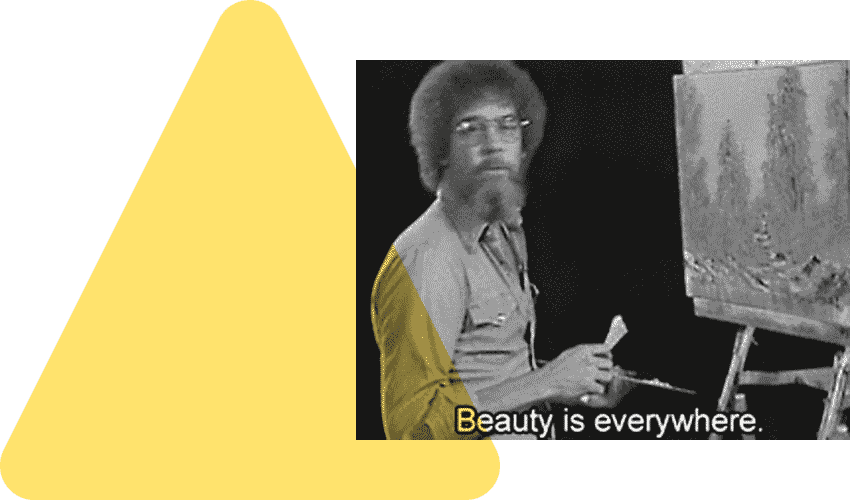
Möglichkeiten, passende GIFs zu finden
-
Online-Plattformen wie GIPHY, TENOR, IMGUR, etc.
-
Apps für Smartphones wie MOMENTO etc.
-
GIF-Keyboards für Messenger-Apps, die euch direkt beim Schreiben mit euren Freund*innen (oder Feind*innen) nach den passenden GIFs suchen lassen und diese auch gleich versenden, wie z.B. GIF Keyboard.
Nichts dabei? Einfach selbst ein GIF erstellen
Allen, die das passende animierte GIF trotzdem nicht finden und die sich mit keiner App oder keinem Online-GIF-Maker anfreunden können, kann ich den Griff zu Photoshop nahelegen. Hier beschränken sich die Möglichkeiten (fast nur) durch die Programmkenntnisse der Anwender*innen.
Die ersten Schritte sind schnell gemacht:
1. Bild oder Video als Ebene in Photoshop laden

Geht auf Datei > Skripten > Dateien in Stapel laden. Wählt im darauf folgenden Dialog die Dateien aus, die ihr als einzelne Ebenen in die Photoshop-Datei laden wollt.
Tipp: Das animierte GIF funktioniert wie ein Daumenkino. Jede der von uns hier geladenen Ebenen wird wie eine Seite des Daumenkinos verwendet.
Optional: Ihr wollt ein Video importieren? Zieht die Video-Datei einfach auf das Photoshop-Programm-Icon (öffnet die Datei in Photoshop). Die Datei wird automatisch in der Zeitleiste geöffnet.
2. »Frame-Animation erstellen« anklicken
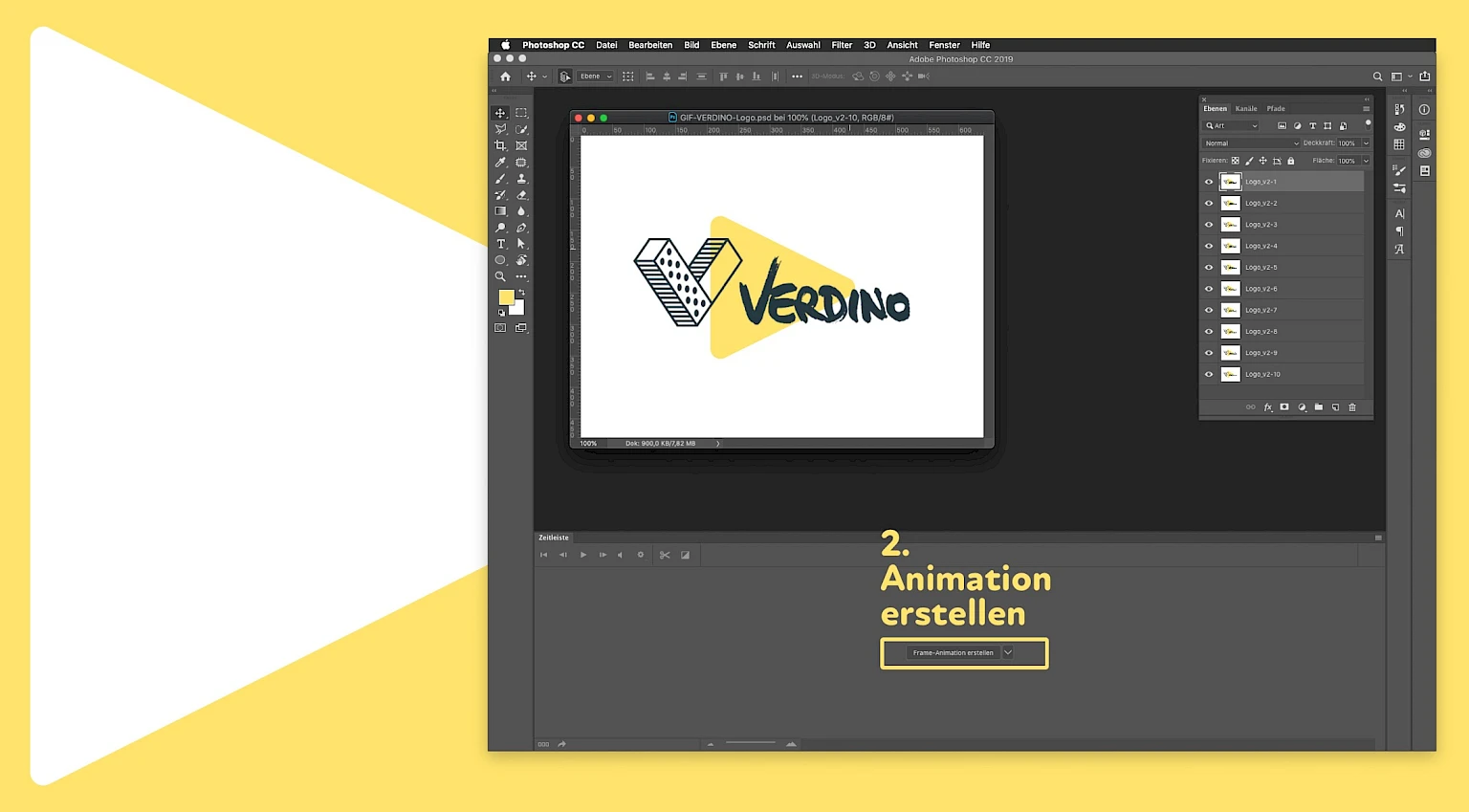
Wird die Zeitleiste nicht angezeigt, klickt im Menü am oberen Bildschirmrand auf Fenster > Zeitleiste. Dann klickt ihr auf den Button in der Mitte der Zeitleiste.
3. Ebenen zur Animation hinzufügen
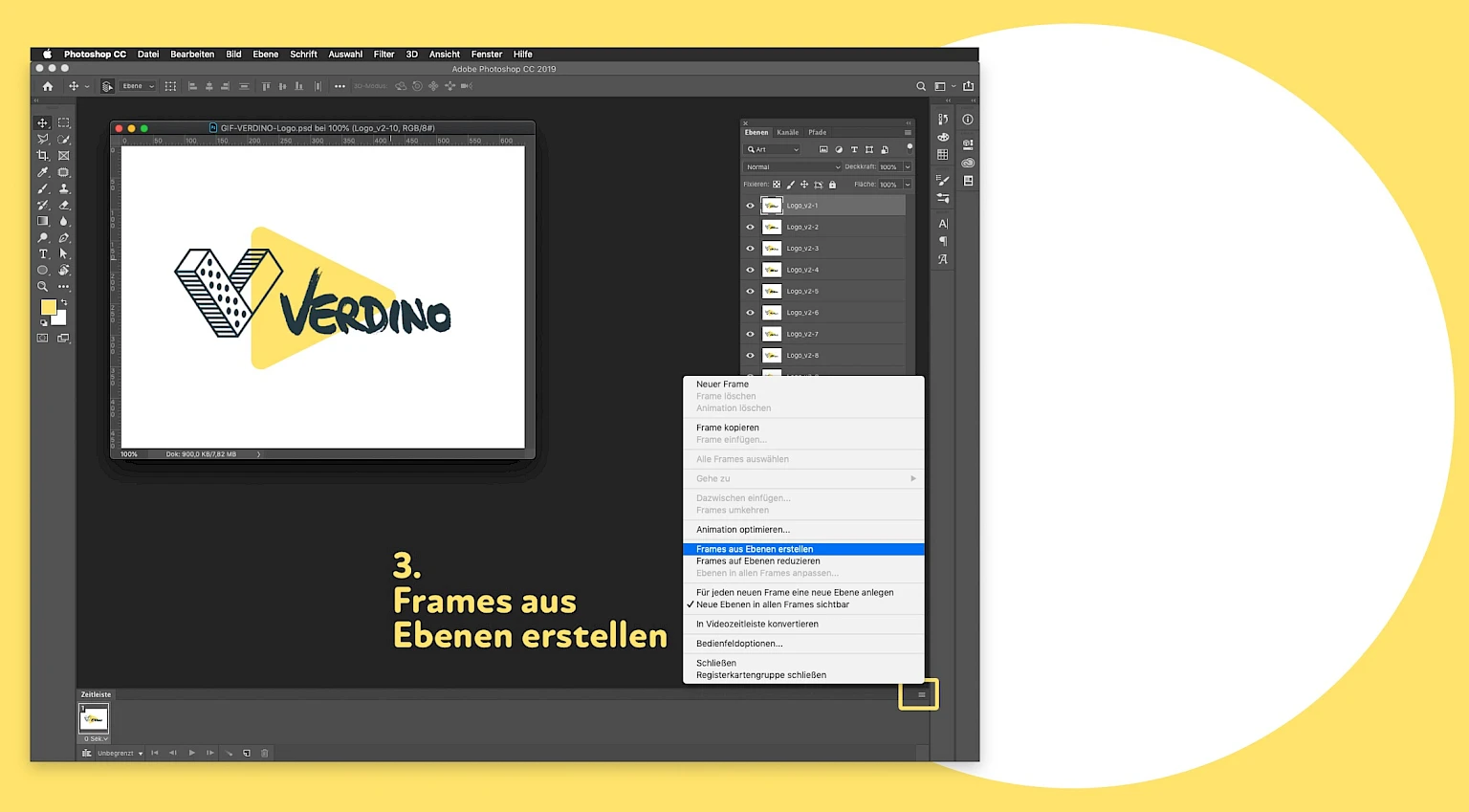
Ihr seht erst einmal nur einen Frame in der Zeitleiste. Ihr müsst nun eure Ebenen zur Zeitleiste hinzufügen. Das macht man über den kleinen Button in der rechten oberen Ecke des Zeitleisten-Fensters.
Klickt ihn und wählt im folgenden Menü den Punkt Frames aus Ebenen erstellen aus.
4. Letzte Anpassungen machen
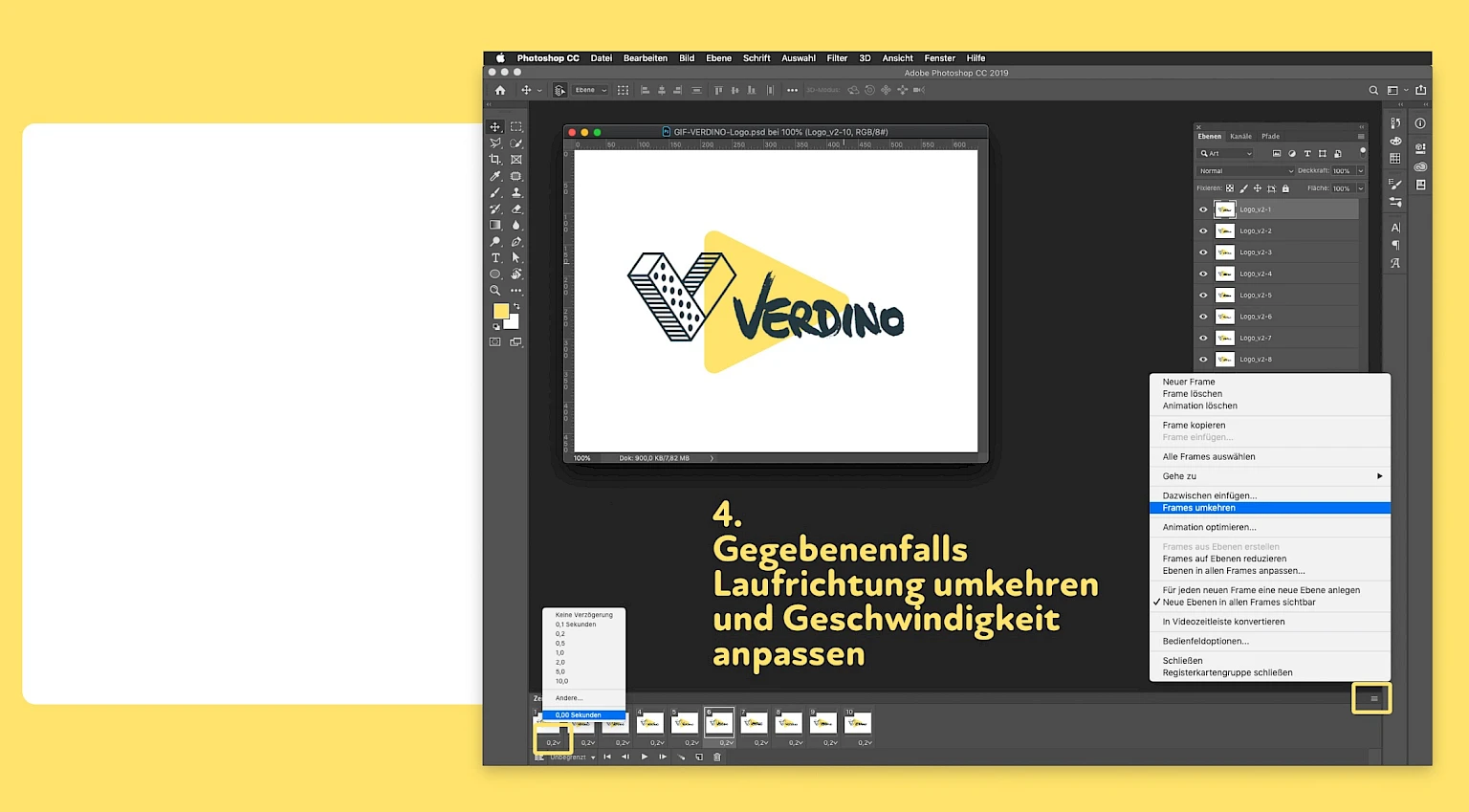
-
Überprüft, ob eure Frames in der richtigen Reihenfolge sind. Wird euer GIF rückwärts abgespielt, könnt ihr das wieder über den kleinen Button in der rechten oberen Ecke des Zeitleisten-Fensters ändern: Klickt im sich öffnenden Menü auf Frames umkehren.
-
Über das Dropdown-Menü an jedem Frame kann man einstellen, wie lang der jeweilige Frame angezeigt werden soll. Wählt ihr mehrere Frames aus, werden alle auf den gleichen Wert geändert.
5. Fertig? Exportieren!
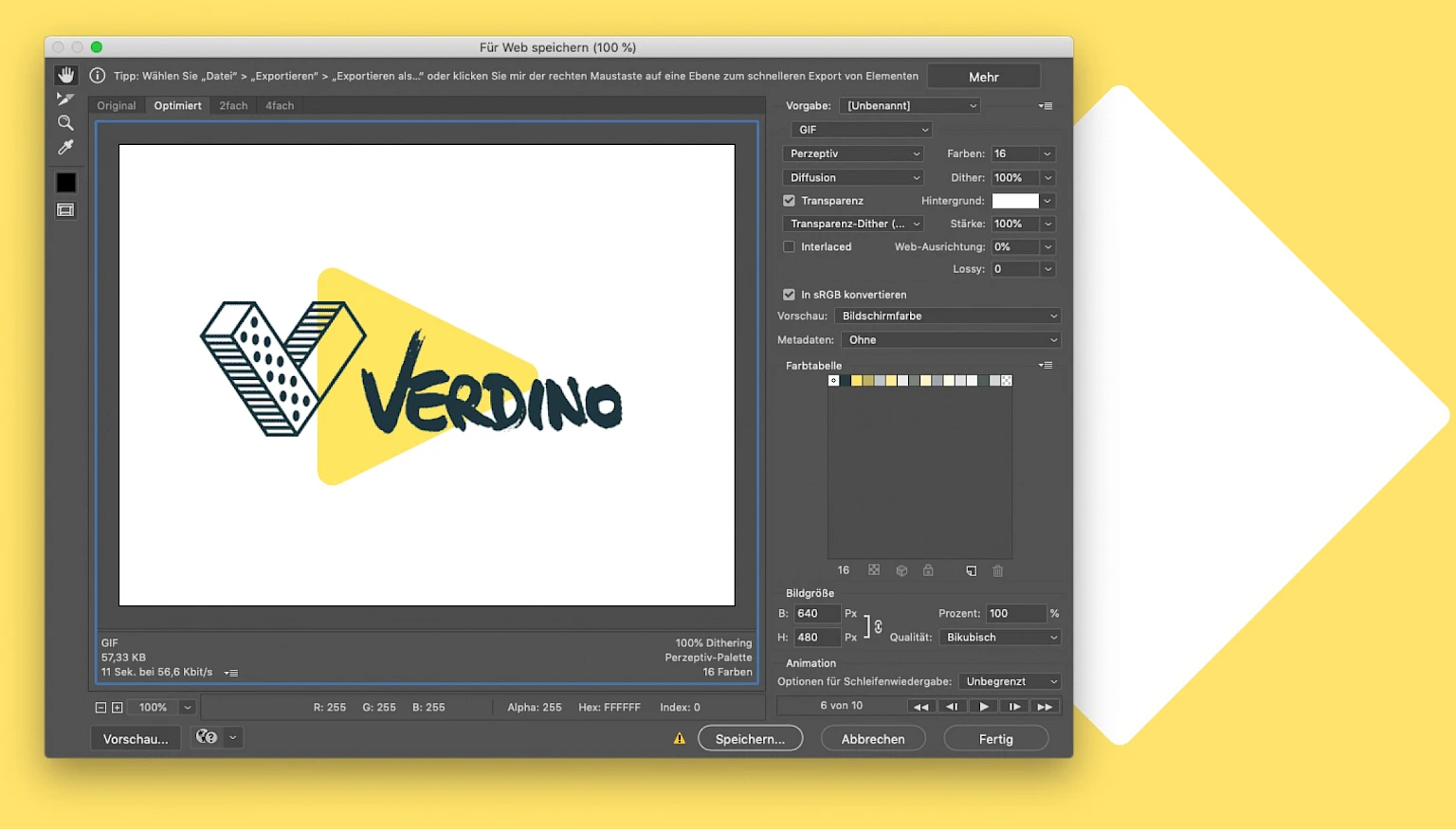
Geht auf Datei > Exportieren > Für Web speichern (Legacy) oder nehmt die Tastenkombination CMD + Option + Shift + S
- Wählt in der rechten Spalte als Dateiformat GIF.
- Passt die Anzahl der Farben an (je weniger, desto kleiner wird die Datei). In unserem Beispiel-File kommen wir mit wenig Farben aus ohne zu viel Qualität zu verlieren.
- Die Bildgröße kann nach Bedarf eingestellt werden.
- Unter »Optionen für Schleifenwiedergabe« wählen wir »Unbegrenzt« aus, dann loopt das GIF auf ewig, wie’s sein soll.
Fertig!

Fazit
Animierte GIFs haben eine neue Nische gefunden, in der sie uns vielleicht auch noch ein wenig erhalten bleiben werden. Unkraut vergeht nicht!
Jetzt aber zurück zur Arbeit!

